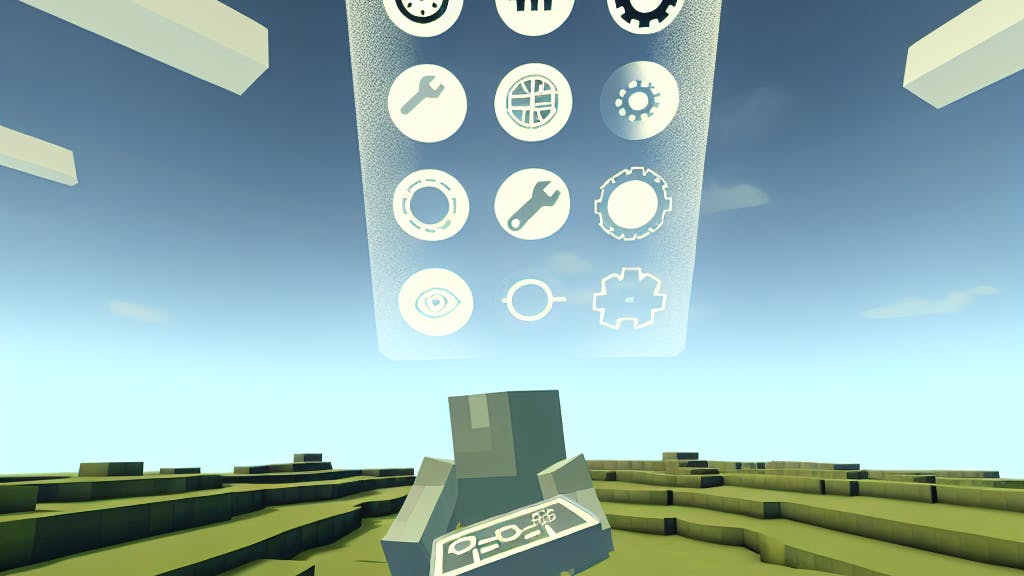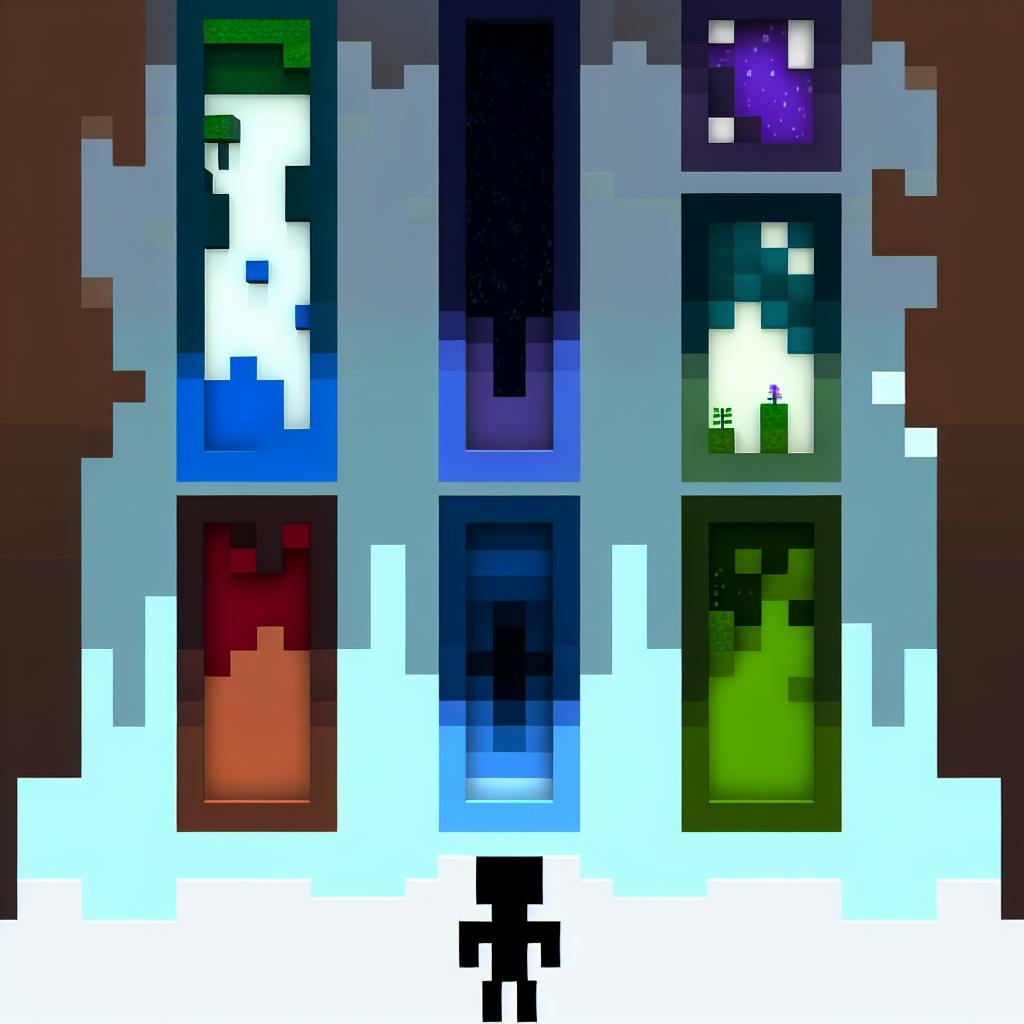Кросс-серверная коммуникация позволяет игрокам перемещаться между разными серверами Minecraft, обмениваться сообщениями и использовать другие функции, требующие координации между серверами. Это руководство поможет вам настроить собственную сеть кросс-серверной коммуникации в Minecraft, включая:
- Настройку прокси-сервера (например, BungeeCord)
- Настройку игровых серверов (Spigot или Paper)
- Установку плагинов для поддержки кросс-серверной коммуникации
- Тестирование и устранение неполадок
- Дополнительные улучшения, такие как интеграция базы данных игроков, настройка прав доступа и поддержка разных версий Minecraft
| Компонент | Описание |
|---|---|
| Прокси-сервер | Управляет соединениями между игровыми серверами и игроками |
| Игровые серверы | Серверы, к которым подключаются игроки |
| Плагины | Обеспечивают функциональность кросс-серверной коммуникации |
Следуя этому руководству, вы сможете создать сеть серверов Minecraft, улучшить игровой опыт для ваших игроков и эффективно управлять серверами.
Related video from YouTube
Настройка сети
Выбор и настройка прокси-сервера
Для создания сети серверов Minecraft необходим прокси-сервер, который будет управлять соединениями между игровыми серверами и игроками. Популярные варианты прокси-серверов: BungeeCord, Waterfall и Velocity. В этом примере мы используем BungeeCord.
Шаг 1. Создайте новый экземпляр сервера для прокси-сервера BungeeCord.
Шаг 2. Установите BungeeCord на экземпляр сервера. Вы можете загрузить файл JAR BungeeCord на сервер или использовать модуль типа сервера.
Шаг 3. Настройте сервер BungeeCord, отредактировав файл config.yml. Установите ip_forward в true и укажите IP-адрес и порт хоста.
Установка и настройка игровых серверов
Для каждого игрового сервера, который вы хотите подключить к сети BungeeCord, выполните следующие шаги:
Шаг 1. Создайте новый экземпляр сервера для каждого игрового сервера.
Шаг 2. Установите Spigot или Paper на каждый экземпляр игрового сервера.
Шаг 3. Настройте каждый игровой сервер, отредактировав файл server.properties. Установите online-mode в false и укажите имя и порт сервера.
Шаг 4. Отредактируйте файл spigot.yml, чтобы включить поддержку BungeeCord. Установите bungeecord в true.
| Шаг | Прокси-сервер | Игровой сервер |
|---|---|---|
| 1 | Создайте новый экземпляр сервера | Создайте новый экземпляр сервера |
| 2 | Установите BungeeCord | Установите Spigot или Paper |
| 3 | Настройте config.yml |
Настройте server.properties |
| 4 | - | Настройте spigot.yml для BungeeCord |
Настройка прокси-сервера
Настройка прокси-сервера - важный шаг при создании сети серверов Minecraft. В этом разделе вы узнаете, как настроить слушатели, добавить игровые серверы в сеть, установить приоритеты серверов, включить пересылку IP-адресов и настроить параметры безопасности.
Настройка слушателей
Чтобы управлять входящими соединениями, вам нужно настроить слушатели на прокси-сервере. Слушатель - это конфигурация, определяющая, как прокси-сервер будет обрабатывать входящие соединения. Вы можете настроить несколько слушателей для управления разными типами соединений, например, соединениями игроков, серверов или плагинов.
Чтобы настроить слушатель, вам нужно добавить раздел listener в файл config.yml. Например:
listeners:
- query_port: 25565
motd: 'Добро пожаловать на мой сервер!'
max_players: 20
Эта конфигурация слушателя настраивает порт запросов на 25565, отображает сообщение дня (MOTD) для игроков и ограничивает максимальное количество игроков до 20.
Добавление игровых серверов в сеть
Чтобы добавить игровые серверы в сеть, вам нужно настроить раздел servers в файле config.yml. Например:
servers:
- name: lobby
address: localhost:25565
restricted: false
- name: game1
address: game1.example.com:25565
restricted: false
Эта конфигурация добавляет два игровых сервера в сеть: lobby и game1. Сервер lobby находится на той же машине, что и прокси-сервер, а сервер game1 находится на удаленной машине.
Установка приоритетов серверов
Чтобы управлять маршрутизацией игроков в сети, вам нужно установить приоритеты серверов. Приоритеты серверов определяют, на какой сервер будет отправлен игрок при подключении к сети. Вы можете установить приоритеты серверов, используя раздел priorities в файле config.yml. Например:
priorities:
- lobby
- game1
Эта конфигурация устанавливает более высокий приоритет для сервера lobby по сравнению с сервером game1. Когда игрок подключается к сети, он сначала будет отправлен на сервер lobby, а затем на сервер game1, если сервер lobby заполнен.
Включение пересылки IP-адресов
Чтобы сохранить информацию об IP-адресах игроков при переходе между серверами, вам нужно включить пересылку IP-адресов. Пересылка IP-адресов позволяет прокси-серверу передавать IP-адреса игроков на игровые серверы. Вы можете включить пересылку IP-адресов, используя параметр ip_forward в файле config.yml. Например:
ip_forward: true
Эта конфигурация включает пересылку IP-адресов, позволяя прокси-серверу передавать IP-адреса игроков на игровые серверы.
Настройка параметров безопасности
Чтобы обезопасить вашу сетевую систему, вам нужно настроить параметры безопасности. Вы можете использовать плагины, такие как BungeeGuard, для управления токенами безопасности и предотвращения несанкционированного доступа к вашим серверам. Вы также можете настроить правила брандмауэра для ограничения доступа к вашим серверам.
Например, вы можете использовать следующую конфигурацию для настройки BungeeGuard:
| Параметр | Значение |
|---|---|
bungeeguard.enabled |
true |
bungeeguard.token |
my_secret_token |
Эта конфигурация включает BungeeGuard и устанавливает токен безопасности my_secret_token. Затем вы можете использовать этот токен для аутентификации на ваших серверах.
Настройка игровых серверов
Настройка игровых серверов - важный шаг при создании сети серверов Minecraft. В этом разделе мы расскажем, как настроить игровые сервера для работы с прокси-сервером.
Отключение режима онлайн
Отключение режима онлайн необходимо, чтобы игроки могли подключаться к вашему серверу без аутентификации. Для этого нужно отредактировать файл server.properties. Найдите параметр online-mode и установите его значение false. Это отключит режим онлайн и позволит игрокам подключаться без аутентификации.
Важно: Отключение режима онлайн создает риски безопасности для вашего сервера, так как игроки смогут подключаться без аутентификации. Чтобы снизить этот риск, используйте плагин вроде IPWhitelist или FastLogin для серверов Minecraft или мод Simple Login для модифицированных серверов.
Включение поддержки прокси-сервера
Чтобы включить поддержку прокси-сервера, нужно отредактировать файл spigot.yml. Найдите параметр bungeecord и установите его значение true. Это включит поддержку BungeeCord и позволит вашему серверу подключиться к прокси-серверу.
Настройка ограничения соединений
Настройка ограничения соединений необходима, чтобы предотвратить проблемы с подключением на вашем сервере. Для этого нужно отредактировать файл bukkit.yml. Найдите параметр connection-throttle и установите разумное значение, например, 10. Это ограничит количество соединений с вашим сервером и предотвратит перегрузку.
Установка плагинов для перемещения между серверами
Установка плагинов для перемещения между серверами необходима для обеспечения плавного перемещения игроков между серверами. Некоторые важные плагины: BungeePortals и AdvancedPortals. Они позволяют игрокам перемещаться между серверами без отключения, создавая плавный игровой процесс.
| Настройка | Описание |
|---|---|
| Отключение режима онлайн | Позволяет игрокам подключаться без аутентификации |
| Включение поддержки прокси-сервера | Позволяет серверу подключиться к прокси-серверу |
| Ограничение соединений | Предотвращает проблемы с подключением |
| Плагины для перемещения между серверами | Обеспечивают плавное перемещение игроков |
sbb-itb-b1cf51d
Тестирование и устранение неполадок
Тестирование и устранение неполадок - важные шаги для обеспечения правильной работы сети кросс-серверной коммуникации. В этом разделе мы рассмотрим процедуры тестирования подключения игроков, распространенные ошибки конфигурации, проблемы с брандмауэром и портами, а также проблемы совместимости плагинов.
Тестирование подключения игроков
Для тестирования подключения игроков начните с проверки статуса сервера. Вы можете сделать это, присоединившись к специально созданному тестовому серверу Minecraft, например, test.prisonfun.com, который поддерживает все версии игры и всегда доступен для использования. Если вы можете подключиться к этому серверу, значит, ваша игра работает правильно, и проблема связана с сервером, к которому вы пытаетесь подключиться.
Распространенные ошибки конфигурации
Распространенные ошибки конфигурации могут препятствовать правильной работе вашей сети. Убедитесь, что в файлах конфигурации сервера, таких как server.properties и bukkit.yml, нет ошибок или опечаток. Также убедитесь, что вы включили поддержку прокси-сервера и правильно настроили слушатели.
Проблемы с брандмауэром и портами
Проблемы с брандмауэром и портами могут препятствовать подключению игроков к вашему серверу. Чтобы устранить эти проблемы, попробуйте отключить брандмауэр и проверьте, можете ли вы подключиться к серверу. Если можете, то проблема связана с настройками брандмауэра. Вы можете настроить исключение в брандмауэре, чтобы разрешить другим компьютерам подключаться к вашему серверу.
Проблемы совместимости плагинов
Проблемы совместимости плагинов также могут препятствовать правильной работе вашей сети. Убедитесь, что ваши плагины совместимы с версией и конфигурацией вашего сервера. Вы можете попробовать отключить плагины один за другим, чтобы определить проблемный плагин.
| Проблема | Решение |
|---|---|
| Не удается подключиться к серверу | Проверьте статус сервера, настройки брандмауэра и совместимость плагинов |
| Ограничение соединений | Настройте параметры ограничения соединений в bukkit.yml |
| Проблемы с плагинами | Проверьте совместимость плагинов и отключите проблемные плагины |
Опциональные Улучшения
Дополнительные улучшения для сети кросс-серверной коммуникации могут значительно расширить ее функциональность и улучшить игровой опыт.
Интеграция Базы Данных Игроков
Интеграция базы данных игроков позволяет хранить информацию о игроках на всех серверах сети. Это помогает управлять правами доступа, отслеживать прогресс игроков и анализировать игровое поведение. Для интеграции базы данных игроков можно использовать плагины, такие как MySQL или PostgreSQL.
Настройка Прав Игроков и Групп
Настройка прав игроков и групп позволяет управлять доступом игроков к различным ресурсам и функциям на сервере. Для этого можно использовать плагины, такие как GroupManager или PermissionsEx.
Поддержка Bedrock Edition
Поддержка Bedrock Edition позволяет игрокам, использующим Bedrock Edition, подключаться к сети кросс-серверной коммуникации. Для этого можно использовать плагин Geyser, который преобразовывает пакеты Bedrock Edition в формат Java Edition.
Поддержка Разных Версий Minecraft

Поддержка разных версий Minecraft позволяет игрокам, использующим разные версии игры, подключаться к сети кросс-серверной коммуникации. Для этого можно использовать плагин ViaVersion, который позволяет игрокам с разными версиями игры подключаться к одному серверу.
| Улучшение | Описание |
|---|---|
| Интеграция Базы Данных Игроков | Хранение информации о игроках на всех серверах сети |
| Настройка Прав Игроков и Групп | Управление доступом игроков к ресурсам и функциям |
| Поддержка Bedrock Edition | Подключение игроков Bedrock Edition к сети |
| Поддержка Разных Версий Minecraft | Подключение игроков с разными версиями игры к одному серверу |
Заключение
Основные моменты
В этом руководстве мы рассмотрели ключевые шаги по настройке кросс-серверной коммуникации в Minecraft. Мы обсудили преимущества использования серверной сети, необходимые компоненты и процесс настройки прокси-сервера и игровых серверов. Также мы упомянули дополнительные улучшения, которые можно добавить к сети для расширения ее функциональности.
Дополнительные ресурсы
Если вам нужна дополнительная информация или помощь по настройке кросс-серверной коммуникации в Minecraft, рекомендуем обратиться к следующим ресурсам:
- Официальный сайт Minecraft для получения актуальной информации об обновлениях и изменениях в игре
- Форумы и сообщества Minecraft для общения с другими игроками и администраторами серверов
- Руководства и туториалы на сайте BisectHosting для получения дополнительных сведений о настройке серверов и прокси-серверов
Надеемся, что это руководство помогло вам настроить кросс-серверную коммуникацию в Minecraft и улучшить игровой опыт для ваших игроков.
Часто задаваемые вопросы
Как настроить сервер BungeeCord в Minecraft?
Чтобы настроить сервер BungeeCord в Minecraft, выполните следующие простые шаги:
- Войдите в панель управления Multicraft.
- На сервере BungeeCord перейдите во вкладку «Файловый менеджер» слева.
- Нажмите кнопку «Все».
- Выберите кнопку «Удалить».
- Подтвердите удаление, нажав кнопку «Удалить».
- Вернитесь во вкладку «Домой».
- Нажмите кнопку «Открыть меню JAR».
Как работают серверы BungeeCord?
BungeeCord действует как посредник между серверами Minecraft. Он перехватывает и перенаправляет соединения игроков. Это позволяет игрокам перемещаться между разными серверами, даже если они работают в разных режимах игры.
BungeeCord также легко настраивается. У него есть множество плагинов и параметров конфигурации.
| Функция | Описание |
|---|---|
| Перенаправление соединений | Перехватывает и перенаправляет соединения игроков |
| Переход между серверами | Позволяет игрокам перемещаться между разными серверами |
| Поддержка разных режимов игры | Работает с серверами в разных режимах игры |
| Настраиваемость | Множество плагинов и параметров конфигурации |